Jak słuchać Spotify na komputerze
Jeśli naprawdę masz obsesję na punkcie muzyki, bez wątpienia Spotify to najlepsza opcja, jaką masz w swoich rękach. Z ponad 40 milionami utworów do udostępnienia swoim użytkownikom, Spotify to król aplikacji muzycznych Dziś. Najlepszą rzeczą w Spotify jest to, że podobnie jak w telefonie komórkowym, możesz również łatwo uzyskać dostęp do Spotify na komputerze.
Aby korzystać z zalet Spotify na komputerze PC lub Mac, możesz pobrać aplikację komputerową Spotify lub po prostu otworzyć Spotify Web Player, kiedy tylko chcesz. Więc zostań z nami, aby poznać metody, aby zrobić to samo.
Spis treści
Użyj Spotify na komputerze z odtwarzaczem internetowym
Korzystanie ze Spotify w przeglądarce internetowej jest naprawdę łatwe i można to zrobić bez poświęcania dużej ilości czasu. Wszystko czego potrzebujesz to prawidłowe połączenie internetowe a potem wystarczy wykonać te proste kroki.
1. Używając komputera, otwórz Odtwarzacz internetowy Spotify . w przeglądarce.
2. Jeśli masz już konto w Spotify, kliknij „ZALOGUJ SIĘ” i po prostu podaj swoje dane logowania do Spotify lub możesz zalogować się za pomocą swojego konta na Facebooku. Nowi użytkownicy będą musieli kliknąć „ZALOGUJ SIĘ”, aby utworzyć konto Spotify za pomocą poczty e-mail lub rejestrując się za pomocą konta na Facebooku.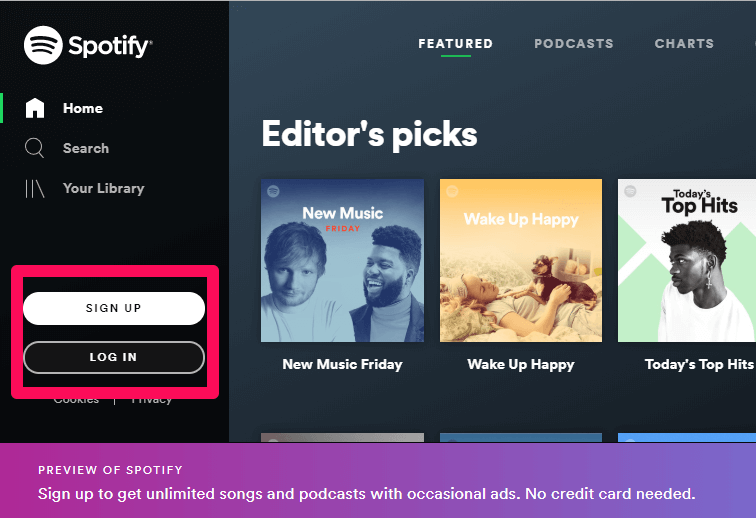
3. Teraz, po otwarciu odtwarzacza internetowego Spotify, możesz cieszyć się ulubioną muzyką za pomocą komputera.
Słuchaj Spotify na komputerze za pomocą aplikacji komputerowej
Zainstalowanie aplikacji komputerowej Spotify na komputerze jest naprawdę warte cennych danych. Zapewnia wspaniałe wrażenia muzyczne, do których wystarczy jedno kliknięcie. Oto kilka prostych kroków, dzięki którym możesz zainstalować aplikację komputerową Spotify na komputerze PC lub Mac.
1. Po otwarciu i zalogowaniu się do odtwarzacza internetowego Spotify w przeglądarce możesz zobaczyć „Zainstaluj aplikację” opcja po lewej stronie ekranu, za pomocą której możesz pobrać aplikację na swoje urządzenie.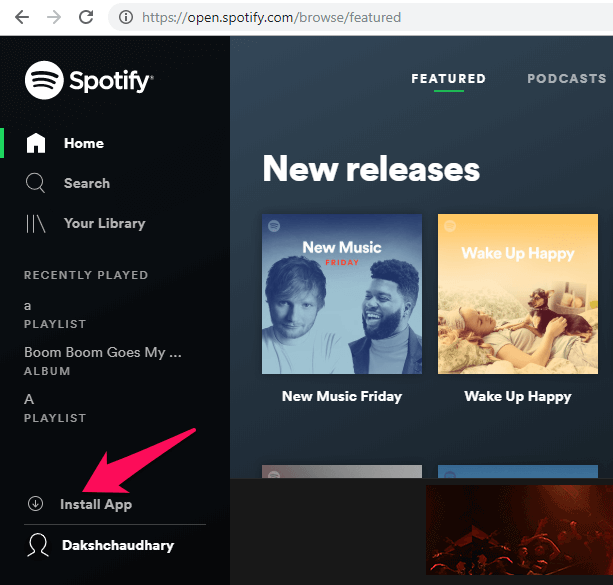
OR
Możesz także pobrać aplikację Spotify bez otwierania odtwarzacza internetowego. Po prostu przejdź do Oficjalna strona Spotify i kliknij link w zależności od platformy.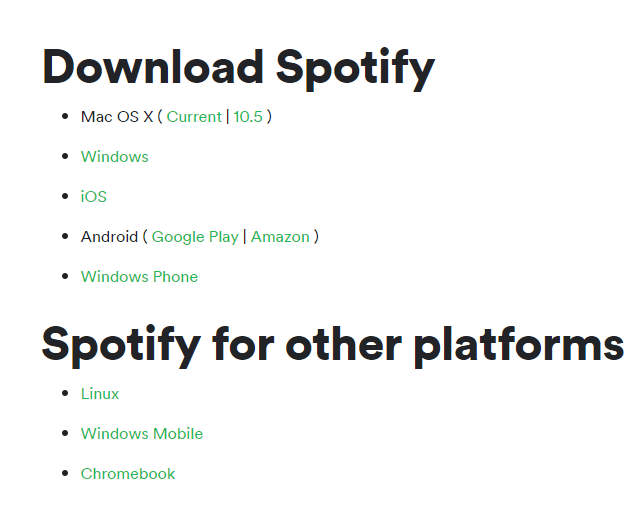
2. Po pobraniu aplikacji wystarczy zalogować się za pomocą poczty e-mail lub Facebooka. A jeśli jesteś nowy w Spotify, po prostu zarejestruj się za pomocą poczty e-mail lub Facebooka.
4. Teraz możesz czerpać przyjemność ze słuchania wybranych melodii za pomocą aplikacji Spotify.
Aplikacja Web Player vs Desktop
Bez wątpienia odtwarzacz internetowy Spotify i aplikacja komputerowa działają doskonale. Ale to od użytkownika do użytkownika zależy, dlaczego wolą jedną rzecz od drugiej. Nadając Twoim preferencjom przywilej, oto niektóre z głównych różnic między odtwarzaczem internetowym Spotify a aplikacją komputerową.
Jakość muzyki
Kiedy mówimy o jakości muzyki, Aplikacja komputerowa ma przeskok nad odtwarzaczem internetowym. Z jakością muzyki Kbps 160 dla darmowych użytkowników i z drugiej strony Kbps 320 dla użytkowników premium Spotify zapewnia przyzwoitą jakość muzyki użytkownikom aplikacji.
Jakość muzyki dostarczanej przez Spotify do jego Odtwarzacz internetowy użytkownicy są również hipnotyzujący. Jakość muzyki dla darmowych użytkowników to Kbps 128, z drugiej strony, Kbps 256 dla użytkowników premium.
Strumieniowanie offline
Kiedy mówimy o strumieniowe przesyłanie muzyki w trybie offline w aplikacji Spotify udostępnia tę funkcję, ale tylko premia użytkowników. Bezpłatni użytkownicy Spotify nie mogą skorzystać z tej przewagi.
Spotify Web Player nie może przesyłać strumieniowo muzyki w trybie offline, niezależnie od tego, czy jest to użytkownik bezpłatny, czy użytkownik premium.
Sortowanie
Proces sortowania staje się konieczny, gdy na liście odtwarzania znajduje się dużo plików muzycznych. Sortowanie plików muzycznych według ostatnio dodanych jest możliwe w aplikacji komputerowej. W tym celu wystarczy kliknąć ikona sortowania na swojej liście odtwarzania i skończysz z sortowaniem części.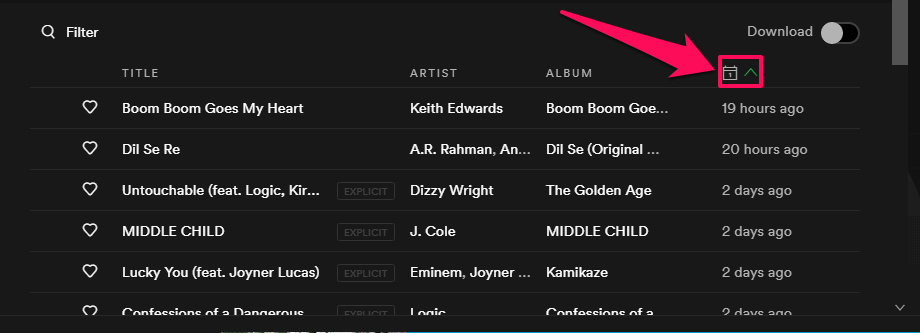
Ta funkcja nie jest dostępna dla użytkowników korzystających ze Spotify w odtwarzaczu internetowym. Muzyka dodana ostatnio do listy odtwarzania pojawi się w końcu na liście odtwarzania.
Dodawanie plików lokalnych
Aplikacja komputerowa zapewnia funkcję: dodaj lokalne pliki do Spotify. Dzięki temu aplikacja komputerowa jest nieco bardziej ułatwiona i korzystna.
Brakuje funkcji dodawania plików lokalnych w odtwarzaczu internetowym, co daje aplikacji komputerowej przewagę.
Pobierz
Oczywiście musisz przejść przez proces pobierania, aby pobrać aplikację Spotify w swoim systemie. Ale w przypadku odtwarzacza internetowego wystarczy przejrzeć Spotify, aby wejść do świata muzyki. Co więcej, Web Player to świetna opcja, gdy musisz użyć Spotify na czyimś systemie.
Schowek
Jeśli nie chcesz dusić swojego komputera aplikacjami i ustawieniami instalacji, Web Player jest dla Ciebie dobrodziejstwem. W przeciwieństwie do aplikacji komputerowej, Web Player zapewnia świetną muzykę bez zapełniania miejsca na komputerze.
Wnioski
Były to niektóre z głównych różnic punktowych między odtwarzaczem internetowym Spotify a aplikacją komputerową Spotify. Chociaż oba mają świetny interfejs i oba działają fenomenalnie, to od Ciebie zależy, jaką metodę wybierzesz i dlaczego chcesz słuchać Spotify na komputerze. Daj nam również znać w sekcji komentarzy poniżej, dlaczego wybierasz jeden z nich.
Derniers articles